 Groupe
Groupe
![]()
![]()
![]()
Utilisez l'outil Groupe pour fixer les instances sélectionnées les unes par rapport aux autres. C'est très pratique lorsque les instances ont toutes été modélisées dans le même atelier de pièces dans les emplacements corrects les unes par rapport aux autres. L'outil Groupe vous permet de conserver ce positionnement relatif sans avoir à créer de contraintes.
- Cliquez sur
 .
. - Sélectionnez les entités à inclure dans le groupe ; la présélection est disponible.
Vous pouvez cliquer sur le nom de l'entité dans la Liste des fonctions, cliquer sur l'entité dans la zone graphique ou cliquer et faire glisser une zone de sélection autour des entités de la zone graphique.
- Acceptez
 .
.
Notez qu'une fonction Groupe est ajoutée à la Liste des fonctions de contrainte dans la zone Liste des fonctions.
Vous pouvez masquer (et afficher) des groupes à partir du menu contextuel :
- Cliquez avec le bouton droit sur un groupe dans la Liste des fonctions.
- Sélectionnez Masquer les instances dans le menu contextuel.
Suivez la même procédure pour afficher à nouveau le groupe, en sélectionnant Afficher les instances dans le menu contextuel.
- Créez les pièces que vous souhaitez regrouper (dans un atelier de pièces).
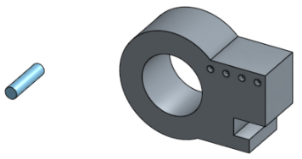
- Insérez ces pièces dans un assemblage.
- Disposez les pièces dans la relation désirée les unes par rapport aux autres.
- Sélectionnez Grouper dans la barre d'outils, puis sélectionnez les pièces à regrouper ; cliquez sur
 .
. - Ouvrez un autre assemblage, cliquez sur Insérer, sélectionnez assemblages et notez que le groupe y est répertorié comme une entité :
- Sélectionnez le groupe et insérez-le ; une instance de groupe est répertoriée dans la liste des instances.
- Bien que des entités enfants dans la Liste des fonctions soient sélectionnées, le groupe se déplace et se comporte comme un groupe. Les entités enfants ne peuvent pas être traitées individuellement.
- Vous avez la possibilité de supprimer un groupe et de modifier la position relative des entités ; lorsque vous annulez la suppression, le groupe reflète les nouvelles positions relatives. (Pour revenir à la configuration du groupe d'origine, utilisez Annuler.)
- Vous avez la possibilité de modifier les positions relatives des entités dans un atelier de pièces, et le Groupe dans l'assemblage est mis à jour en conséquence.
- Une instance de pièce unique ne peut être sélectionnée en tant que membre de groupe que si elle n'est pas encore contenue par un sous-assemblage. Si elle est contenue par un sous-assemblage et sélectionnée, ce sous-assemblage est sélectionné automatiquement à la place.
Par exemple, lorsque la pièce 1 est sélectionnée (ci-dessus), l'ensemble de l'assemblage 1 est sélectionné par défaut.
- Ajouter une instance de sous-assemblage à un groupe rend l'ensemble du sous-assemblage effectivement rigide.
- Lorsque des membres d'un groupe sont supprimés, ils sont également supprimés du groupe. Lorsque le dernier membre d'un groupe est supprimé, le groupe est également supprimé.
- Appuyez sur l'icône de l'outil Groupe (
 ).
). 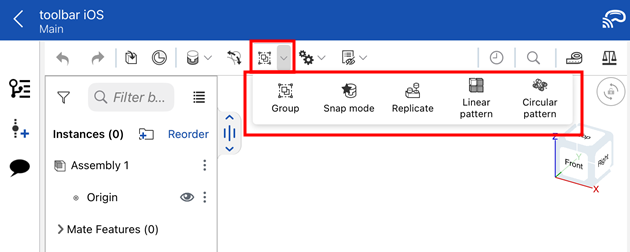
- Appuyez pour sélectionner les pièces à inclure dans le groupe. Sélectionnez le nom de l'entité dans la liste Instance ou sélectionnez l'entité dans la zone graphique ; la présélection est disponible.
- Appuyez sur la case.
Une fonction de groupe est ajoutée à la Liste des fonctions de contrainte dans la liste des instances.
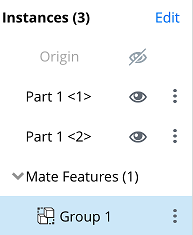
Masquez (et affichez) les groupes dans le menu de débordement de la Liste des fonctions.
- Sélectionnez un groupe dans la Liste des fonctions.
- Ouvrez le menu de débordement et sélectionnez Masquer (ou Afficher).
Le groupe entier est masqué ou affiché.
- Malgré la sélection des pièces enfants répertoriées dans la Liste des fonctions, le groupe se déplace et se comporte comme un groupe. Les pièces enfants ne peuvent pas être traitées individuellement.
- Vous avez la possibilité de supprimer un groupe et de modifier la position relative des pièces ; lorsque vous annulez la suppression, le groupe reflète les nouvelles positions relatives (pour revenir à la configuration du groupe d'origine, utilisez Annuler).
- Vous avez la possibilité de modifier les positions relatives des pièces dans un atelier de pièces, et le groupe dans l'assemblage est mis à jour en conséquence.
- Seules les instances d'un assemblage peuvent être sélectionnées en tant que membres de groupes.
- Ajouter une instance de sous-assemblage à un groupe rend l'ensemble du sous-assemblage effectivement rigide.
- Appuyez sur
 .
. - Appuyez pour sélectionner les pièces à inclure dans le groupe. Sélectionnez le nom de l'entité dans la liste Instance ou sélectionnez l'entité dans la zone graphique ; la présélection est disponible.
- Appuyez sur la case.
Une fonction de groupe est ajoutée à la Liste des fonctions de contrainte dans la liste des instances.
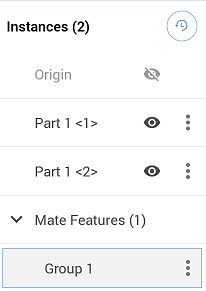
Vous avez la possibilité de masquer (et d'afficher) des groupes à partir du menu de débordement de la Liste des fonctions.
- Sélectionnez un groupe dans la Liste des fonctions.
- Ouvrez le menu de débordement et sélectionnez Masquer (ou Afficher).
Le groupe entier est masqué ou affiché.
- Malgré la sélection des pièces enfants répertoriées dans la Liste des fonctions, le groupe se déplace et se comporte comme un groupe. Les pièces enfants ne peuvent pas être traitées individuellement.
- Vous avez la possibilité de supprimer un groupe et de modifier la position relative des pièces ; lorsque vous annulez la suppression, le groupe reflète les nouvelles positions relatives (pour revenir à la configuration du groupe d'origine, utilisez Annuler).
- Vous avez la possibilité de modifier les positions relatives des pièces dans un atelier de pièces, et le groupe dans l'assemblage est mis à jour en conséquence.
- Seules les instances d'un assemblage peuvent être sélectionnées en tant que membres de groupe.
- Ajouter une instance de sous-assemblage à un groupe rend l'ensemble du sous-assemblage effectivement rigide.